現在win11只有透過下載安裝中文語言包的方法才可以讓語言更改為中文,但是很多朋友反映出現了無法安裝中文包的情況,這可能是因為我們下載了錯誤的win11版本,下面一起來看一下解決方法吧。
1、如果大家出現了下圖類似的無法安裝中文語言包的情況,可能是因為目前系統版本與語言包不相容。
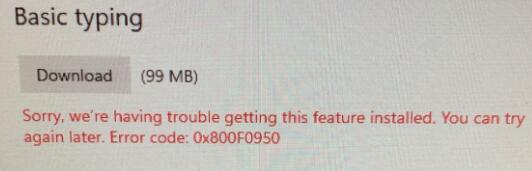
2、因此我們需要下載一個最新的win11版本才可以正常安裝語言包。
3、點擊上方連結下載win11系統,然後執行其中的win11安裝程式。
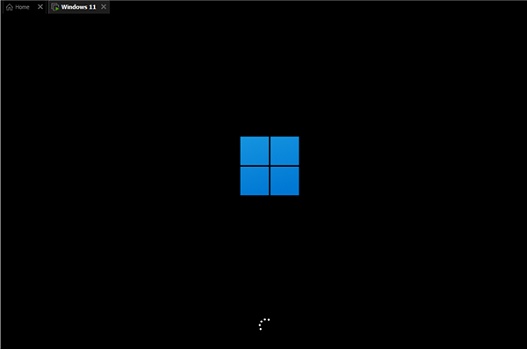
4、運行完成後,彈出windows系統選擇窗口,在其中選擇windows11 pro,不要選擇其他的版本。
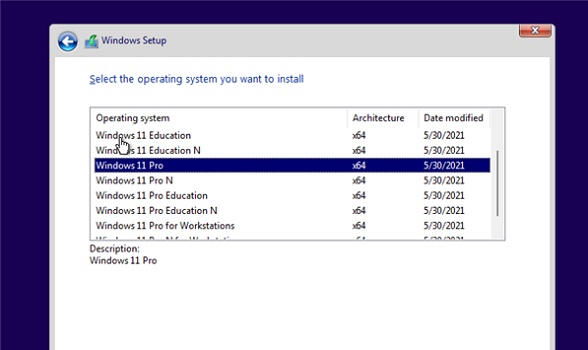
5、閱讀並同意相關的協議,然後連續點選「next」
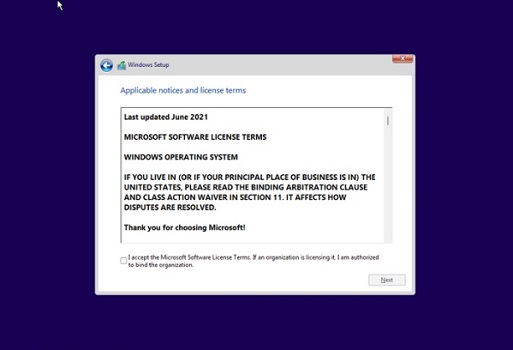
6、選擇我們的所在的國家或地區,並完成相關的偏好設定。
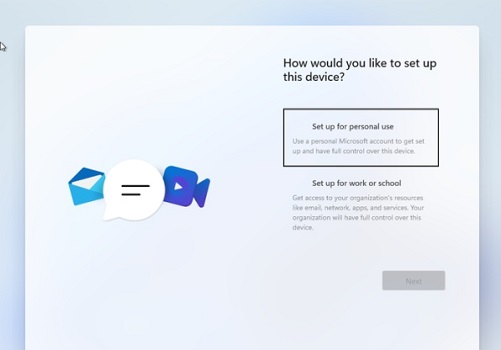
7、設定完成後就可以安裝win11系統了。
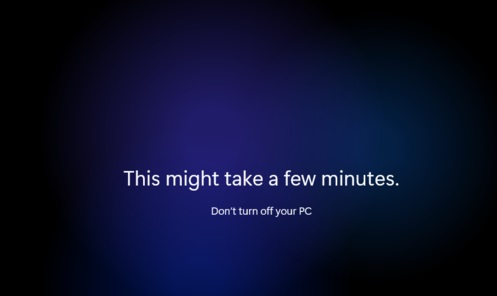
8、安裝完成之後,我們就可以進入語言設置,找到語言包並下載安裝了。
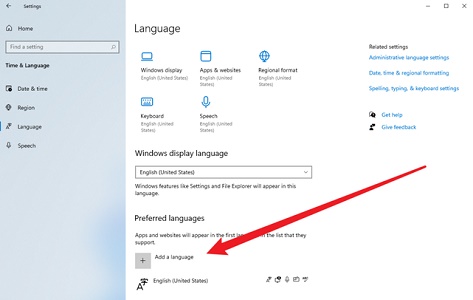
以上是如何解決win11安裝中文包語言包問題的詳細內容。更多資訊請關注PHP中文網其他相關文章!




